如何在WPS表格中实现斜线表头的设置?接下来,小编将为您详细介绍操作步骤。
1、 在单元格中,输入需要设置斜线的字段,中间用空格键隔开。
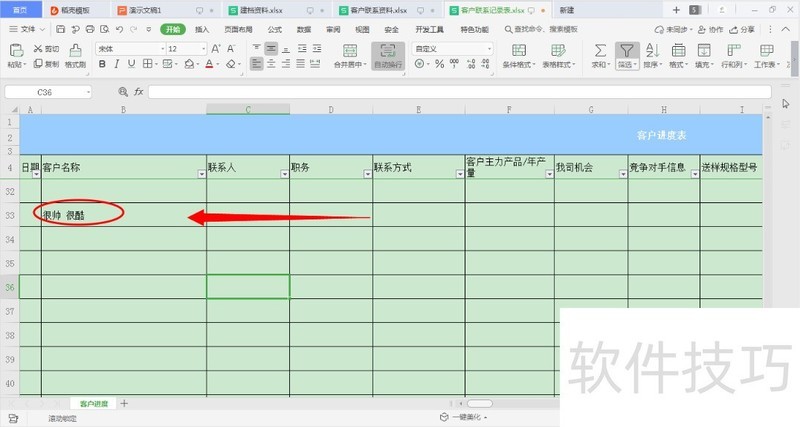
2、 选中“很帅”字段,右击鼠标,在弹出的快捷菜单中,选中“设置单元格格式”。
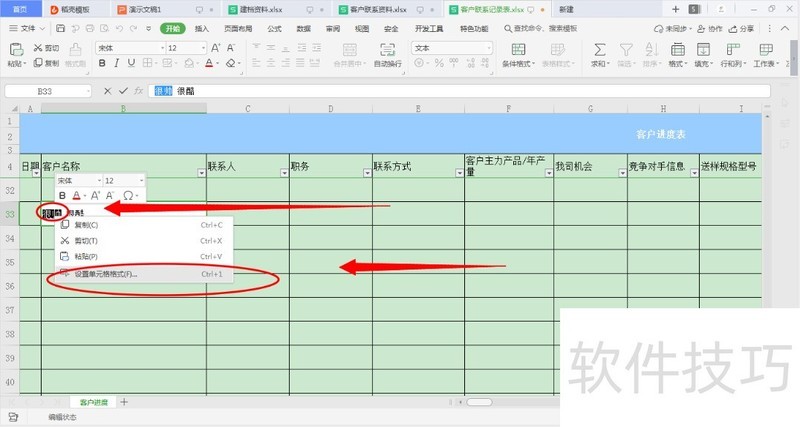
3、 在弹出的对话框中,勾选“下标”,点击“确定”。

4、 接着,选中“很酷”字段,右击鼠标,在弹出的快捷菜单中,选中“设置单元格格式”。
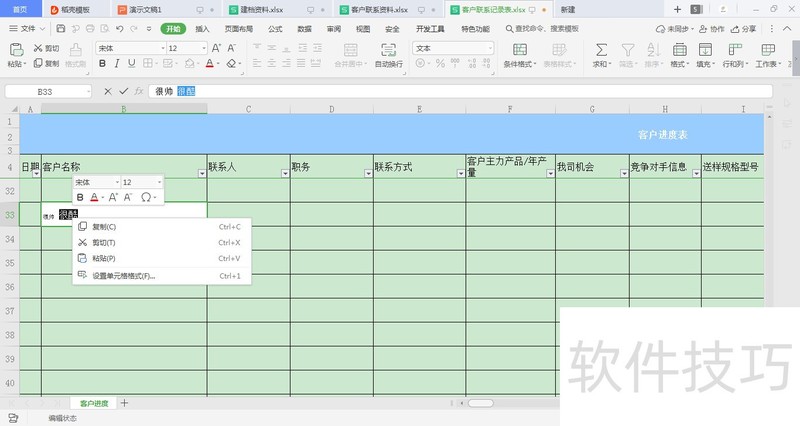
5、 在弹出的对话框中,勾选“上标”,点击“确定”。

6、 选定需要设置斜线的字段,右击鼠标,在弹出的快捷菜单中,选中“设置单元格格式”。
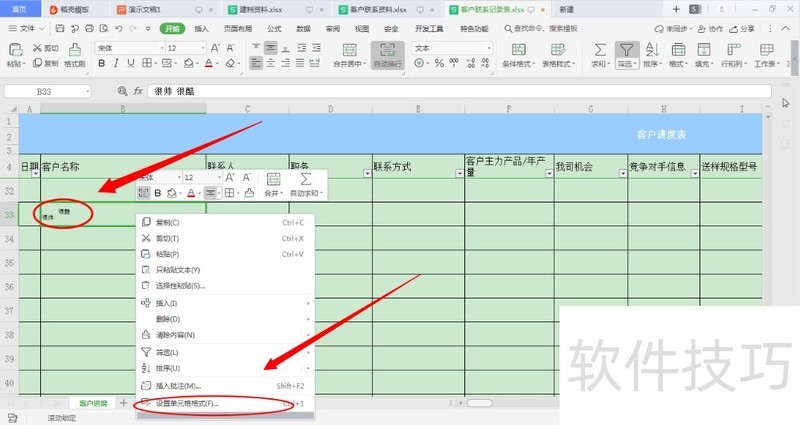
文章标题:WPS表格如何设置斜线表头?
文章链接://www.hpwebtech.com/jiqiao/208107.html
为给用户提供更多有价值信息,ZOL下载站整理发布,如果有侵权请联系删除,转载请保留出处。
- 上一问:WPS2019表格内如何快速查询重复数字?
- 下一问:WPS表格sum函数条件计数
相关软件推荐
其他类似技巧
- 2024-08-23 08:50:02WPS怎么用格式刷改变字体的格式?
- 2024-08-23 08:48:01wps如何给表格设置页数
- 2024-08-23 08:46:02如何在透视表中求平均值?
- 2024-08-23 08:45:01wps文字,在试图打开文件时遇到错误
- 2024-08-23 08:42:02WPS幻灯片中如何将背景设置为布料样式背景
- 2024-08-23 08:41:02WPS PPT如何添加擦除退出效果
- 2024-08-23 08:40:02Wps文字怎么调整字符间距离 加宽或紧缩文字间距
- 2024-08-23 08:39:01手机wps的ppt怎么做表格
- 2024-08-23 08:37:02如何查看自己是WPS会员仍提示付费的解决方法
- 2024-08-23 08:36:02wps文字在试图打开文件时遇到错误怎么办
金山WPS Office软件简介
WPS大大增强用户易用性,供用户根据特定的需求选择使用,并给第三方的插件开发提供便利。ZOL提供wps官方下载免费完整版。软件特性:办公, 由此开始新增首页, 方便您找到常用的办公软件和服务。需要到”WPS云文档”找文件? 不用打开资源管理器, 直接在 WPS 首页里打开就行。当然也少不了最近使用的各类文档和各种工作状... 详细介绍»









